Comment convertir un fichier RAR en ZIP sous Windows

Vous avez des fichiers RAR que vous souhaitez convertir en fichiers ZIP ? Découvrez comment convertir un fichier RAR en format ZIP.

Apple offre à ses utilisateurs d'iPhone un moyen simple de partager des photos et des vidéos avec d'autres via des albums partagés. Anciennement appelés « flux de photos partagés », ces albums peuvent être partagés avec vos amis et votre famille et ils peuvent accéder au contenu qu'ils contiennent tant qu'ils sont connectés à un compte iCloud sur un iPhone, iPad, iPod touch, Mac. , Apple TV ou un ordinateur Windows.
Si vous avez des albums partagés dans votre application Photos, le message suivant devrait vous aider à les supprimer de votre iPhone.
Vous pouvez supprimer des albums partagés sur votre iPhone si vous êtes le créateur des albums partagés. Il existe plusieurs façons de supprimer des albums partagés et vous pouvez suivre les étapes de chacune de ces méthodes pour y parvenir.
Méthode n°1 : à partir de l’écran Albums
Pour supprimer des albums partagés sur votre iPhone, ouvrez l' application Photos sur iOS.

Dans Photos, appuyez sur l’ onglet Albums en bas.

Sur cet écran, vérifiez si l'album que vous souhaitez supprimer est visible sous « Albums partagés ». Si l'album est visible sous « Albums partagés », appuyez longuement sur l'album que vous souhaitez supprimer pour obtenir plus d'options.

Dans le menu de débordement qui apparaît, sélectionnez Supprimer l'album .

Une invite apparaîtra vous demandant de confirmer votre action. Appuyez sur Supprimer pour confirmer.

L'album partagé sélectionné sera désormais supprimé de votre iPhone avec les autres appareils Apple connectés à votre compte iCloud.
Connexe : Comment modifier la luminosité sur iPhone
Vous pouvez accéder à l'écran Albums partagés dans Photos pour supprimer plusieurs albums à la fois. Pour cela, ouvrez l' application Photos sur iOS.

Dans Photos, appuyez sur l’ onglet Albums en bas.

Dans la section « Albums partagés », appuyez sur Voir tout .

Vous verrez maintenant l'écran Albums partagés qui répertorie tous les albums que vous avez partagés avec d'autres ou auxquels vous êtes abonné. Pour supprimer un album de cette liste, appuyez sur Modifier dans le coin supérieur droit.

Maintenant, appuyez sur l' icône rouge moins (-) sur un album que vous souhaitez supprimer.

Dans l'invite qui apparaît, appuyez sur Supprimer .

L'album sélectionné sera désormais supprimé de votre iPhone et de tous vos appareils Apple. Vous pouvez répéter ces étapes pour supprimer plusieurs albums depuis l'écran Albums partagés.
Connexe : Comment créer, modifier et partager des raccourcis sur iPhone
Vous pouvez également supprimer un album partagé de son écran de détails. Pour y accéder, ouvrez l' application Photos sur iOS.

Dans Photos, appuyez sur l’ onglet Albums en bas.

Sous « Albums partagés », sélectionnez l'album que vous souhaitez supprimer. Si cet album n'est pas visible à l'écran, appuyez sur Voir tout et choisissez l'album que vous souhaitez supprimer.

Dans l'album sélectionné, appuyez sur l' icône Personnes en haut.

Cela ouvrira l'écran Modifier l'album partagé. Ici, faites défiler vers le bas et appuyez sur Supprimer l'album partagé en bas.

Pour confirmer cette action, appuyez sur Supprimer dans l'invite qui apparaît.

L'album partagé sera désormais supprimé de votre iPhone et des autres appareils Apple.
Vous pouvez également supprimer un album partagé de ses options d'album dans Photos. Pour cela, ouvrez l' application Photos sur iOS.

Dans Photos, appuyez sur l’ onglet Albums en bas.

Sous « Albums partagés », sélectionnez l'album que vous souhaitez supprimer. Si cet album n'est pas visible à l'écran, appuyez sur Voir tout et choisissez l'album que vous souhaitez supprimer.

Dans l'album sélectionné, appuyez sur l' icône à 3 points dans le coin supérieur droit.

Dans le menu de débordement qui apparaît, sélectionnez Supprimer l'album .

Appuyez sur Supprimer dans l'invite qui s'affiche à l'écran pour confirmer votre action.

L'album partagé sélectionné sera supprimé de la bibliothèque de votre iPhone et de tous les autres appareils Apple.
Non. Bien que les abonnés aux albums partagés puissent ajouter leurs propres photos et vidéos à un album, ils ne peuvent pas supprimer les albums partagés créés par quelqu'un d'autre. Pour supprimer l'album partagé de quelqu'un d'autre de votre iPhone, vous devrez vous désinscrire de l'album, ce qui supprimera l'album de l'application Photos.
Lorsque vous vous supprimez d'un album partagé, l'album sera supprimé de l'application Photos sur votre iPhone mais continuera d'exister pour les autres membres de l'album.
La section Albums partagés de l'application Photos héberge à la fois les albums que vous avez créés pour les partager avec d'autres ainsi que les albums auxquels vous avez été invité. Vous pouvez supprimer un album partagé auquel vous avez été invité en vous supprimant en tant qu'abonné de l'album. Pour ce faire, ouvrez l' application Photos sur iOS.

Dans Photos, appuyez sur l’ onglet Albums en bas.

Dans la section « Albums partagés », appuyez sur Voir tout .

Vous verrez maintenant l'écran Albums partagés qui répertorie les albums que vous avez créés et auxquels vous êtes abonné. Sur cet écran, appuyez sur Modifier dans le coin supérieur droit.

Pour vous désabonner d'un album, appuyez sur l' icône rouge moins (-) sur l'album dont vous souhaitez vous retirer.

Dans l'invite qui apparaît en bas, sélectionnez Se désabonner .

L'album disparaîtra désormais de votre section Albums partagés.
Vous pouvez également vous retirer d'un album partagé en ouvrant d'abord l'album depuis Albums > Albums partagés.
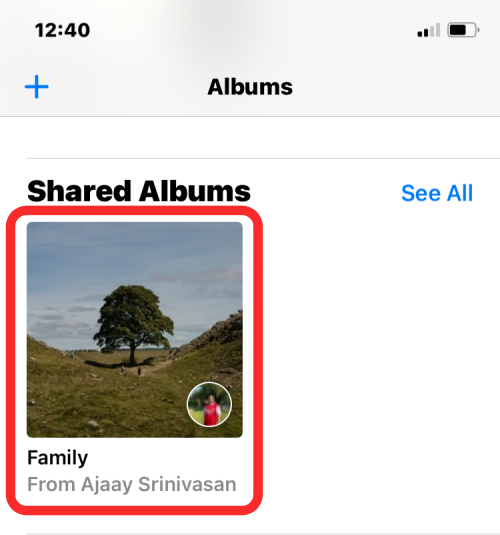
Dans l'album que vous souhaitez supprimer de votre bibliothèque, appuyez sur l' icône Personnes en haut.
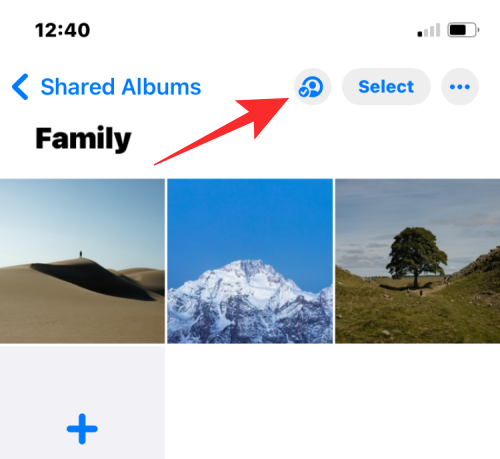
Lorsque l'écran des détails de l'album partagé apparaît, appuyez sur Se désabonner pour vous retirer de l'album partagé.
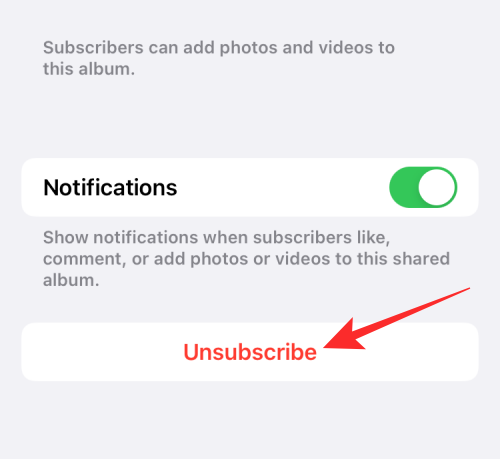
Vous pouvez confirmer votre action en appuyant à nouveau sur Se désabonner à partir de l'invite qui apparaît ci-dessous.

L'album partagé auquel vous avez été invité sera désormais supprimé de votre bibliothèque.
Si vous souhaitez conserver un album partagé tel quel mais souhaitez uniquement limiter le nombre de personnes pouvant afficher et partager du contenu, vous pouvez le faire en supprimant les personnes que vous avez invitées de cet album. Pour ce faire, ouvrez l' application Photos sur iOS.

Dans Photos, appuyez sur l’ onglet Albums en bas.

Sous « Albums partagés », sélectionnez l'album que vous souhaitez supprimer. Si cet album n'est pas visible à l'écran, appuyez sur Voir tout et choisissez l'album que vous souhaitez supprimer.

Dans l'album sélectionné, appuyez sur l' icône Personnes en haut.

Cela ouvrira l'écran Modifier l'album partagé. Ici, appuyez sur la personne que vous souhaitez supprimer de l'album.

Sur l'écran suivant, appuyez sur Supprimer l'abonné .

Dans l'invite qui apparaît ensuite, sélectionnez Supprimer .

Cela supprimera la personne sélectionnée de votre album partagé. L'album sera également supprimé des appareils de ladite personne.
Lorsque vous décidez de ne plus utiliser les albums partagés ou si vous souhaitez supprimer tous vos albums partagés de votre iPhone, vous pouvez choisir de désactiver complètement les albums partagés. Pour désactiver définitivement les albums partagés, ouvrez l' application Paramètres sur votre iPhone.

Dans Paramètres, sélectionnez Photos .

Sur l'écran suivant, faites défiler vers le bas et désactivez la bascule Albums partagés sous « Albums ».

Un message vous indiquera que cette action supprimera toutes les photos partagées de votre iPhone. Pour confirmer, appuyez sur OK .

Les albums partagés seront désormais désactivés sur votre appareil.
Lorsque vous supprimez un album partagé que vous avez créé sur votre iPhone, l'album sera supprimé de tous vos appareils ainsi que de ceux des personnes abonnées à votre album. Apple supprime également définitivement toutes les photos et vidéos que vous et d’autres personnes avez partagées dans l’album.
L'album sera également supprimé du Web. Cela signifie que si l'album partagé était accessible à partir d'un lien public, le lien ne vous dirigera plus, ni personne d'autre, vers votre album partagé.
Lorsque vous supprimez un album partagé que vous avez créé, l'album est automatiquement supprimé des appareils de tous vos abonnés. Cette action n'envoie aucune notification d'aucune sorte aux personnes abonnés à cet album. Étant donné que cet album n'apparaîtra plus lorsqu'ils accéderont à la section Albums partagés dans l'application Photos, les abonnés sauront qu'ils ont été supprimés de l'album ou qu'ils sont supprimés par vous. Ils ne sauront cependant pas s’il a été supprimé ou s’ils ont été supprimés.
C'est tout ce que vous devez savoir sur la suppression des albums partagés sur les photos d'un iPhone.
EN RAPPORT
Vous avez des fichiers RAR que vous souhaitez convertir en fichiers ZIP ? Découvrez comment convertir un fichier RAR en format ZIP.
Avez-vous besoin de planifier des réunions récurrentes sur MS Teams avec les mêmes membres de l’équipe ? Découvrez comment configurer une réunion récurrente dans Teams.
Nous vous montrons comment changer la couleur de surlignage pour le texte et les champs de texte dans Adobe Reader avec ce tutoriel étape par étape.
Dans ce tutoriel, nous vous montrons comment modifier le paramètre de zoom par défaut dans Adobe Reader.
Spotify peut être agaçant s
Si LastPass ne parvient pas à se connecter à ses serveurs, effacez le cache local, mettez à jour le gestionnaire de mots de passe et désactivez les extensions de votre navigateur.
Microsoft Teams ne prend actuellement pas en charge la diffusion de vos réunions et appels sur votre TV nativement. Mais vous pouvez utiliser une application de mise en miroir d’écran.
Découvrez comment réparer le code d
Vous vous demandez comment intégrer ChatGPT dans Microsoft Word ? Ce guide vous montre exactement comment le faire avec l’add-in ChatGPT pour Word en 3 étapes simples.
Gardez le cache de votre navigateur Google Chrome vide avec ces étapes.






